
צווישן די שעפע פון נוציק פֿעיִקייטן פון מיקראָסאָפט וואָרט, איינער, וואָס קלאר הנאה קאָנספּירפיסערס - איז די באַהאַלטן פון דעם טעקסט, און אין דער זעלביקער צייט קיין אנדערע אַבדזשעקץ וואָס קען זיין קאַנטיינד אין דעם דאָקומענט. טראָץ דער פאַקט אַז די מעגלעכקייט פון די פּראָגראַם איז כּמעט אין די מערסט באַוווסט אָרט, ניט פילע ניצערס וויסן וועגן אים. די באַהאַלטן פון דעם טעקסט קענען קוים זיין גערופן צו אַלעמען און אַלעמען, אָבער הייַנט מיר וועלן זאָגן וועגן אים.
ווייַז פון פאַרבאָרגן עלעמענטן
אין סדר צו אַרויסווייַזן ביז אַהער פאַרבאָרגן זאכן אין דעם דאָקומענט, עס איז גענוג צו דריקן בלויז איין קנעפּל אויף די שנעל אַקסעס טאַפליע - "ווייַז אַלע אותיות". עס איז לאָוקייטאַד אין די "פּאַראַגראַף" מכשיר אין די "היים קוויטל" און איז געוויזן אין די בילד אונטן.
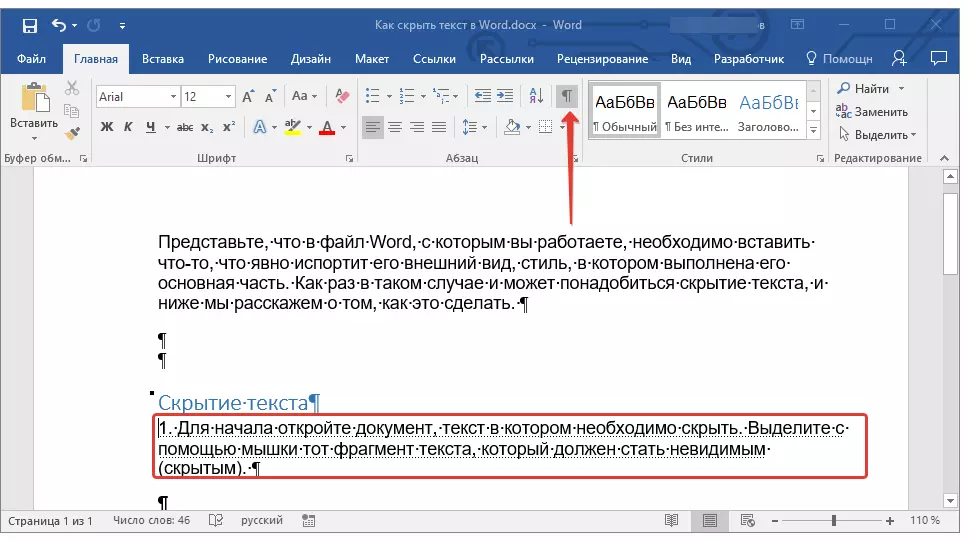
לייענען מער: ומזעיק פאָרמאַטטינג וואונדער אין Microsoft Word
שנעל זוכן פֿאַר פאַרבאָרגן אינהאַלט אין גרויס דאָקומענטן
אויב איר געטראפן צו טרעפן אַ פערלי גרויס נומער און נומער פון בלעטער מיט אַ דאָקומענט מיט פאַרבאָרגן טעקסט, עס וועט זיין נוציק צו וויסן ווי צו געפֿינען עס. צי דאָס מאַניואַלי, קער אויף די אַרויסווייַזן מאָדע פון אַלע די וואונדער, וואָס מיר געזאָגט אויבן, וועט זיין שווער, און אין צייט דעם פּראָצעס קענען זיין דילייד פֿאַר אַ לאַנג צייַט. די אָפּטימאַל לייזונג אין אַזאַ אַ סיטואַציע איז צו קאָנטאַקט די "ינספּעקטאָר פון דאָקומענטן" געבויט אין די וואָרט. דער געצייַג פֿאַר דערגייונג פאַרשידן פראבלעמען פון פאָרמאַטטינג, ריוויוינג און נישט בלויז, און די פאַרבאָרגן טעקסט אויך אַפּלייז צו זייער נומער.
- עפֿן די "טעקע" מעניו און אין די "דעטאַילס" אָפּטיילונג דריקט אויף די "פּראָבלעמס" קנעפּל.
- אין דעם קנעפּל, סעלעקטירן דעם ערשטן נומער - "דאָקומענט ינספּעקטאָר".
- אויב דער פּראָגראַם סאַגדזשעסץ שפּאָרן אַ דאָקומענט, זיין זיכער צו טאָן דאָס.
- ווייַטער וועט זיין אַ עפענען דיאַלאָג קעסטל אין וואָס איר דאַרפֿן צו שטעלן טיקס אַנטקעגן איין אָדער צוויי פונקטן אין די סוף פון די רשימה (עס דעפּענדס אויף וואָס איר ווילט געפֿינען):
- "ומזעיק אינהאַלט" - זוכן פֿאַר פאַרבאָרגן אַבדזשעקץ אין דעם דאָקומענט;
- "הידדען טעקסט" - זוכן פֿאַר אַ פאַרבאָרגן טעקסט.
- דריקט "קוק" און וואַרטן ביז וואָרט וועט יבערקוקן און צושטעלן אַ באַריכט.
- עפֿן די טעקע מעניו און גיין צו די "פּאַראַמעטערס".
- אויף די סיידבאַר, גיט די קוויטל "פאַרשטעלן (אין אַקטואַל ווערסיעס פון Microsoft Word, עס איז גערופן" ווייַז ") און שטעלן די טשעקקבאָקס אין פראָנט פון די" דרוק פּרובירן "נומער אין די" פּרינט אָפּציעס "אָפּטיילונג. נאָענט די דיאַלאָג קעסטל דורך געבן אַ קליק אויף די "OK" קנעפּל.
- דרוק דעם דאָקומענט אויף די דרוקער ניצן די רעפֿערענץ צו דעם אונטן.
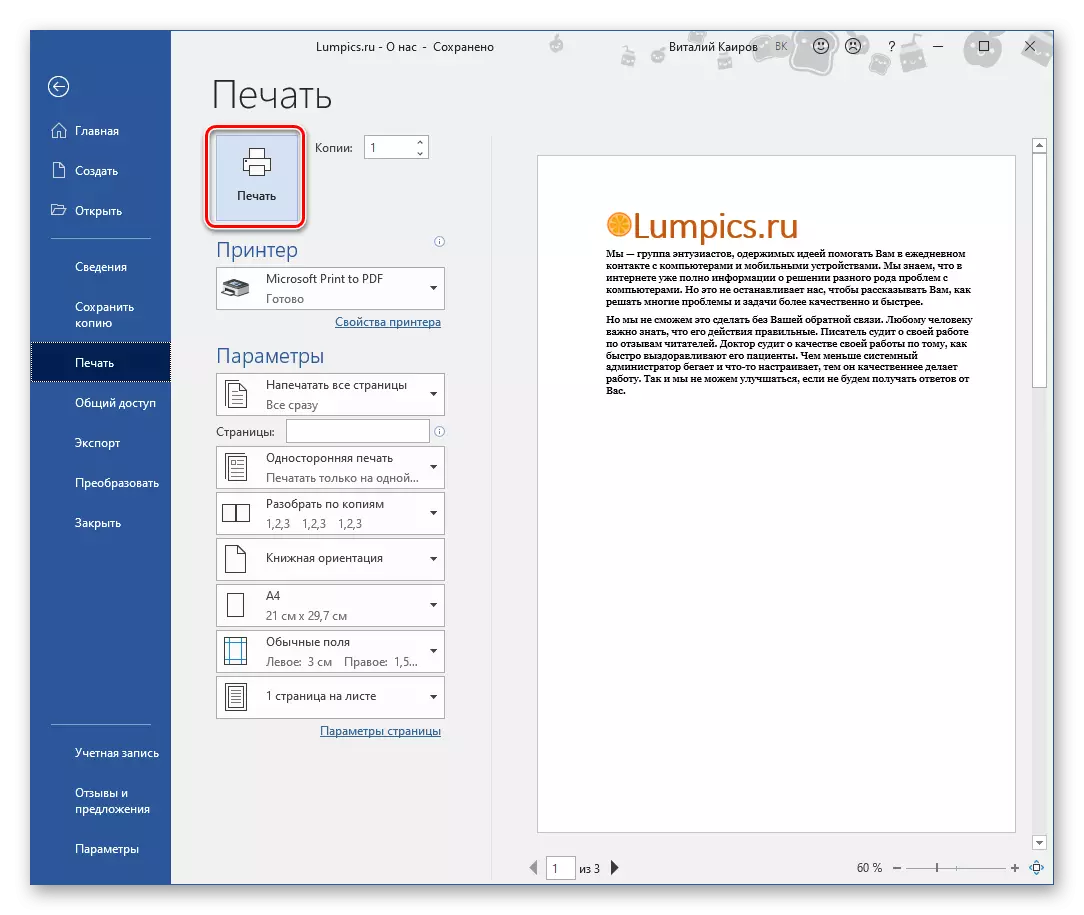
לייענען מער: דרוק דאָקומענטן אין וואָרט
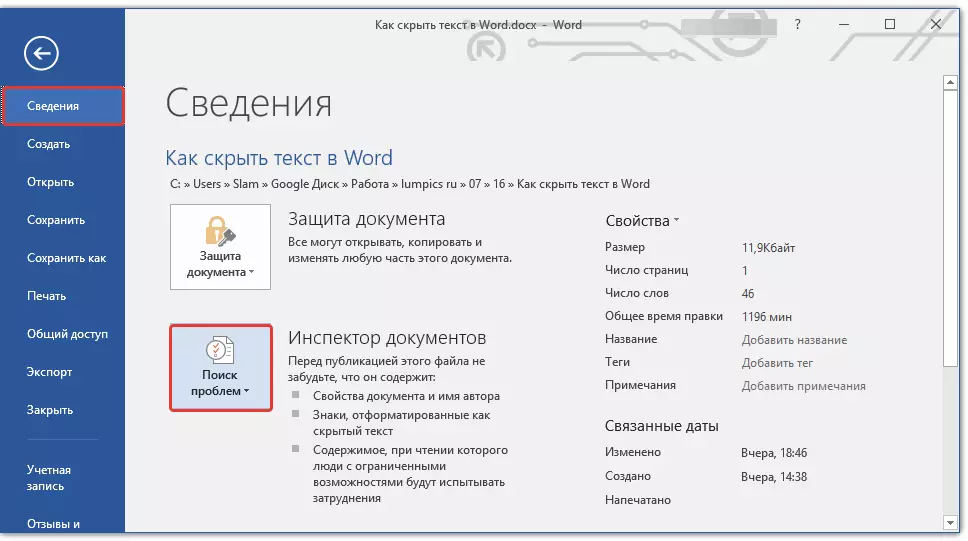
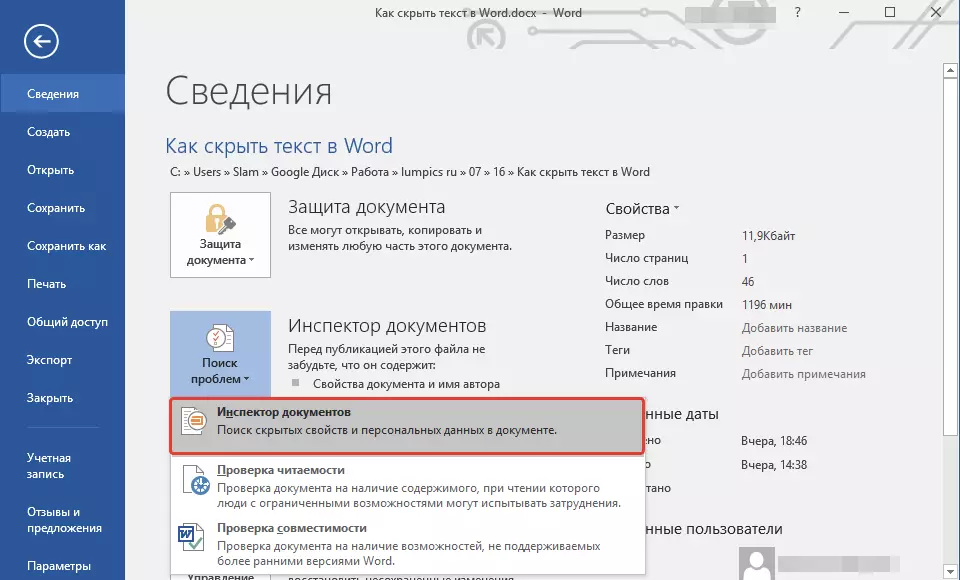
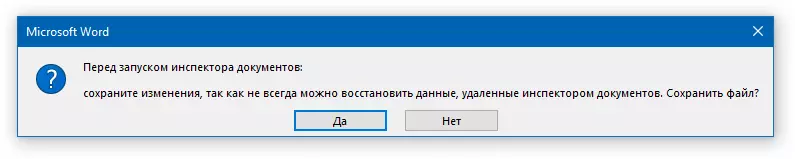
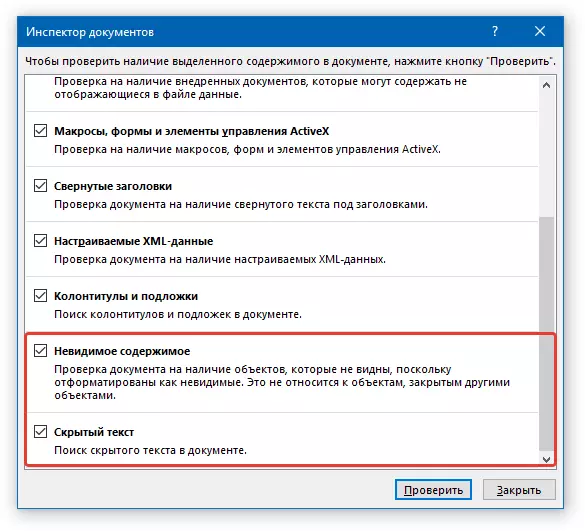
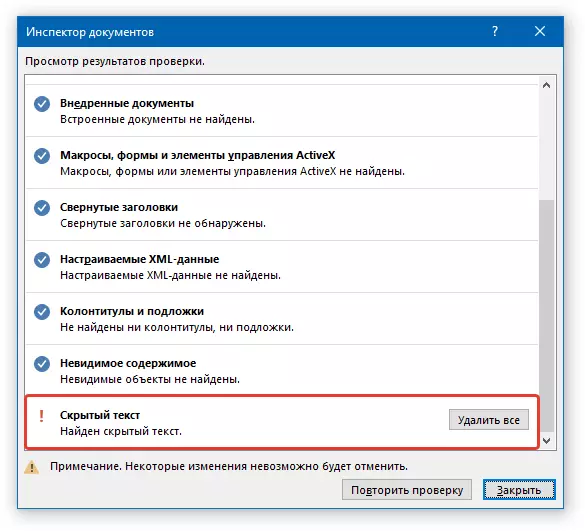
צום באַדויערן, אין דעם בינע, דער טעקסט רעדאַקטאָר פון מיקראָסאָפט איז ניט ביכולת צו ינדיפּענדאַנטלי אַרויסווייַזן פאַרבאָרגן עלעמענטן. די בלויז זאַך וואָס אָפפערס דעם פּראָגראַם, ויסמעקן זיי אַלע. און אויב איר טאַקע ווילן צו באַזייַטיקן די פאַרבאָרגן זאכן קאַנטיינד אין דעם דאָקומענט, דריקט אויף דעם קנעפּל. אָבער אויב נישט, באַקק אַרויף די טעקע - אין עס פאַרבאָרגן טעקסט וועט זיין געוויזן.
צו טאָן דאָס, אין די טעקע טעקע מעניו, סעלעקטירן "היט ווי", דריקט אויף די איבערבליק קנעפּל, ספּעציפיצירן די לעצט טעקע אין די "Explorer" פֿענצטער, שטעלן די נייַע דאָקומענט נאָמען און גיט "היט".
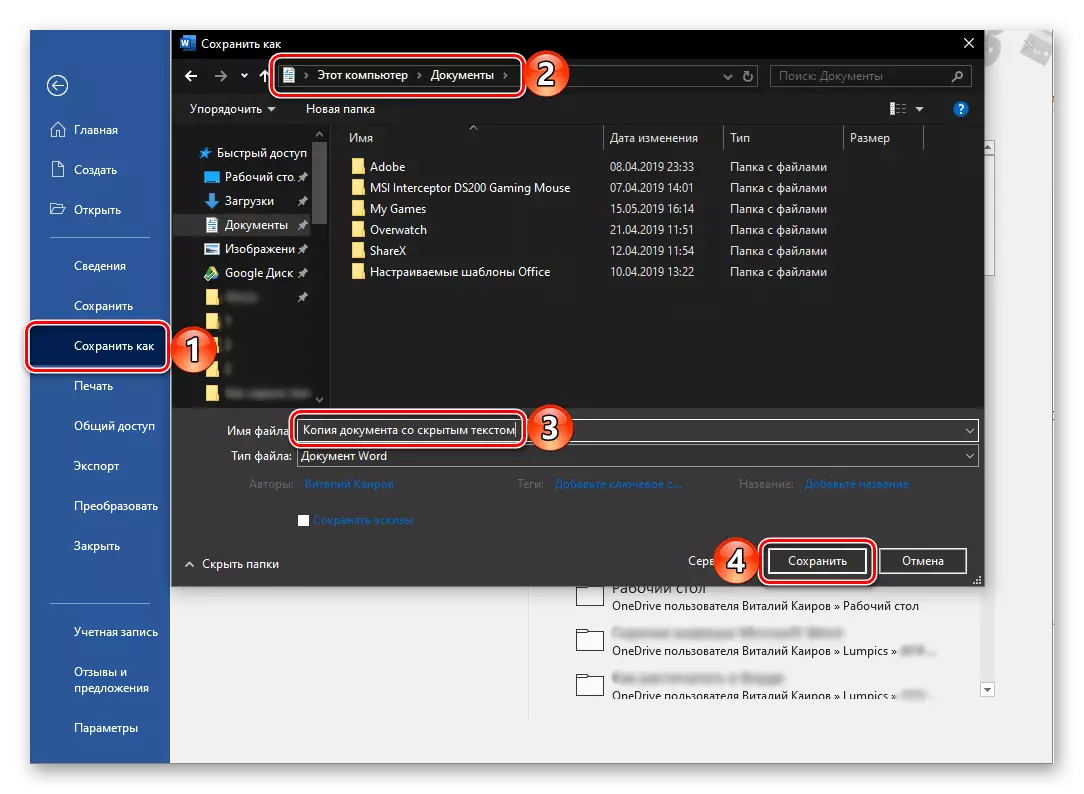
וויכטיק: אויב איר ויסמעקן פאַרבאָרגן טעקסט מיט "ינספּעקטאָר פון דאָקומענטן" עס וועט זיין אוממעגלעך צו ומקערן עס.
נאָך קלאָוזינג די "ינספּעקטאָר פון דאָקומענטן" (אָן ניצן די "ויסמעקן אַלע" באַפֿעל, פאַרקערט די "פאַרבאָרגן טעקסט" נומער), די ביז אַהער "פאַרבאָרגן" אינהאַלט פון די עלעקטראָניש דאָקומענט וועט זיין געוויזן.
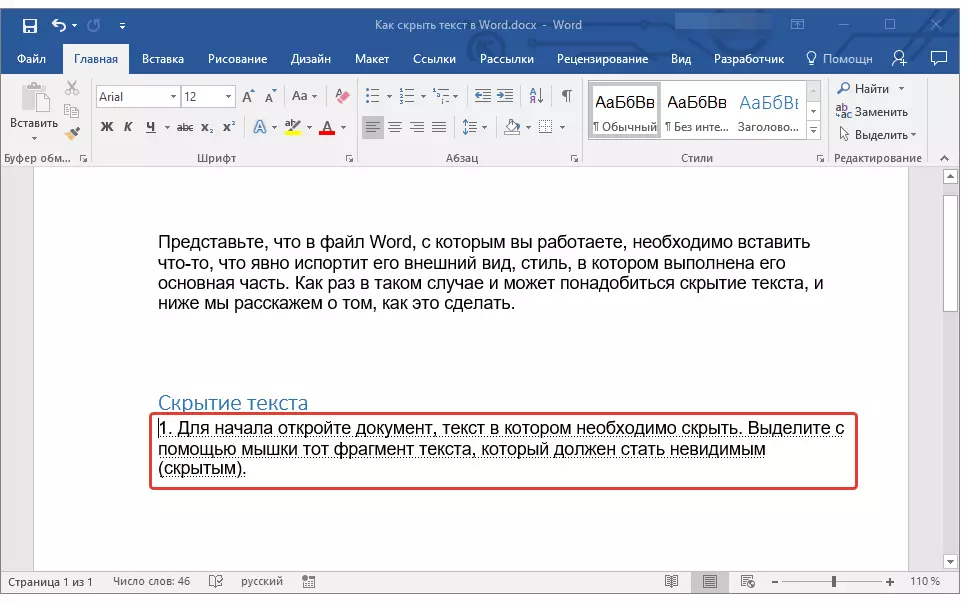
פּרינטינג אַ דאָקומענט מיט פאַרבאָרגן טעקסט
דורך פעליקייַט, די פאַרבאָרגן עלעמענטן פון דעם דאָקומענט זענען נישט געוויזן. אויב איר דאַרפֿן צו אַרויסווייַזן אויף אַ פּאַפּיר קאָפּיע, אַרייַנגערעכנט אַלע וואָס איז געווען "פאַרבאָרגן", עס איז נייטיק צו מאַכן עטלעכע ענדערונגען צו די טעקסט רעדאַקטאָר סעטטינגס.
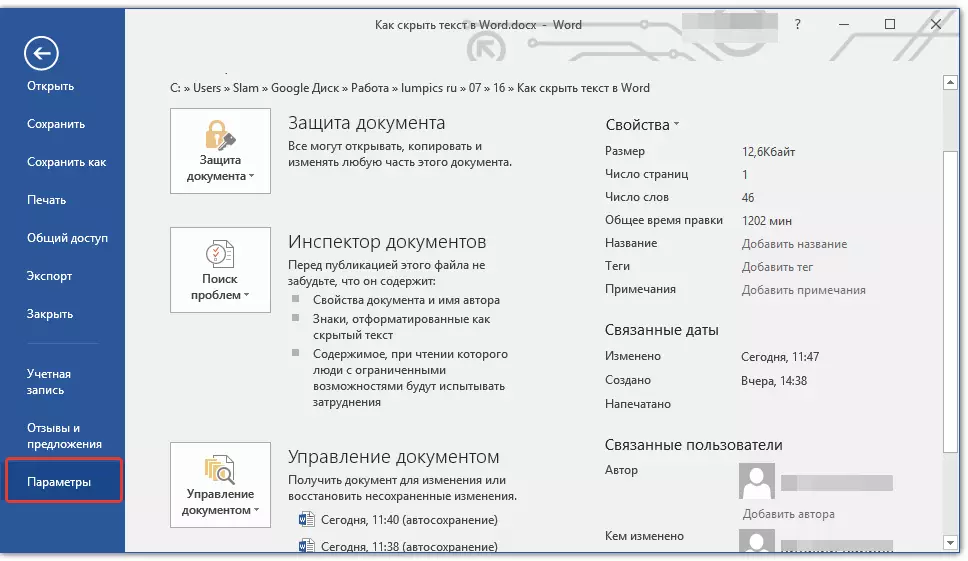

נאָך דורכפירונג די אויבן מאַניפּיאַליישאַנז, די פאַרבאָרגן טעקסט וועט זיין געוויזן ניט בלויז אין די געדרוקט ווערסיע פון דער טעקע, אָבער אויך אין זיין עלעקטראָניש אָפּשטאַם, וואָס קענען זיין געשיקט, למשל, צו אַ ווירטואַל דרוקער. דעם קאַמף קאַנווערץ עס צו פּדף פֿאָרמאַט.
ויסלאָז
אַז ס אַלע. איצט איר וויסן ווי צו באַהאַלטן דעם טעקסט (צוזאַמען אָדער אָן נאָך אַבדזשעקץ) אין מיקראָסאָפט וואָרט, ווי געזונט ווי צו אַרויסווייַזן פאַרבאָרגן טעקסט אויב איר זענט "מאַזלדיק גענוג צו אַרבעטן מיט אַזאַ אַ דאָקומענט.
